Windows10系统自动重启的两种关闭方法
在使用Win10系统的过程当中,可能会遇到一个情况,电脑总是会自动关机重启或者重启关机后又自动重启,这种状况只需将系统中的自动重启设置给关闭了就可以解决,本文将针对此问题进行详细说明。
1.右键此电脑(我的电脑),选择“属性”。
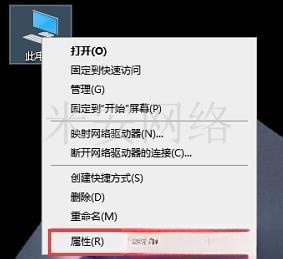
2.此时将打开控制面板,点击“高级系统设置”进入详细设置界面。
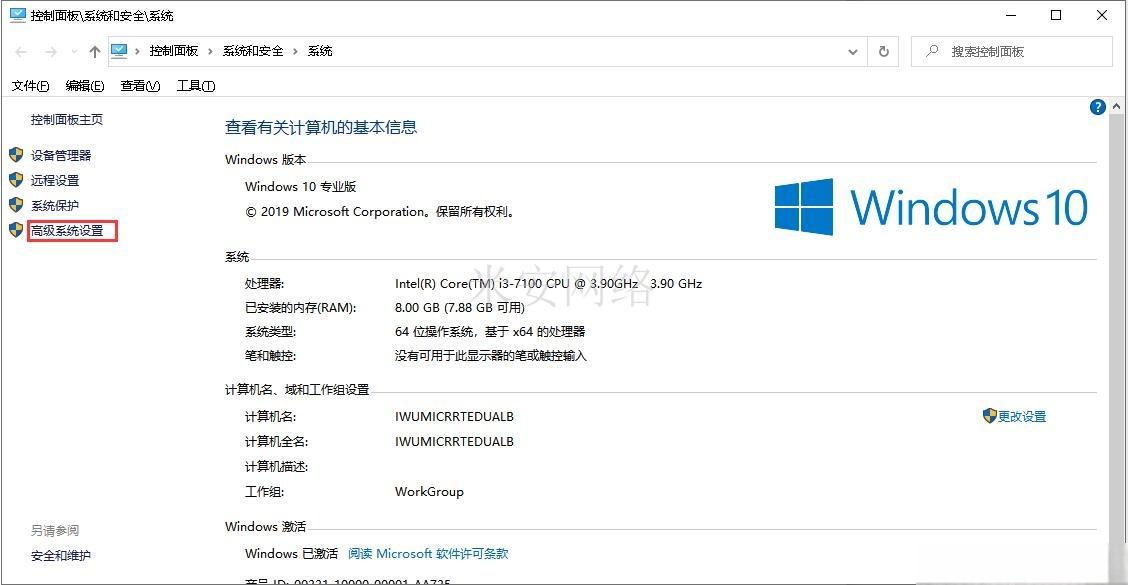
3.点击“高级”选项,点击“启用和故障恢复”栏目中的“设置”按钮。
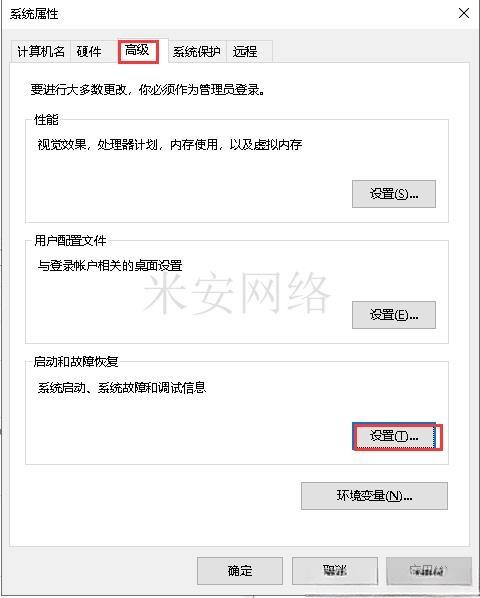
4.从打开的“启动和故障恢复”窗口中,在“系统失败”栏目中清除勾选“自动重新启动”项,点击“确定”完成设置。
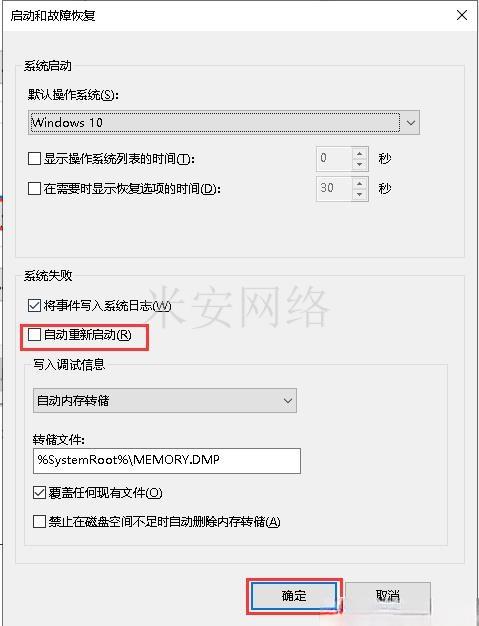
方法二
1.在Windows10系统中,使用“WIN R”快捷键打开运行窗口,输入msconfig然后按下键盘上的回车。
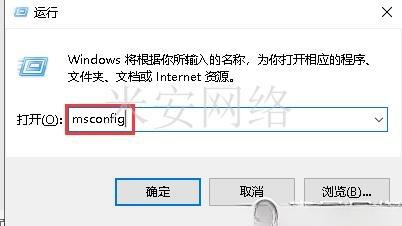
2.在“系统设置”界面中,切换到“常规”选项卡,勾选“诊断启动”项,点击“确定”按钮,重启一下计算机。
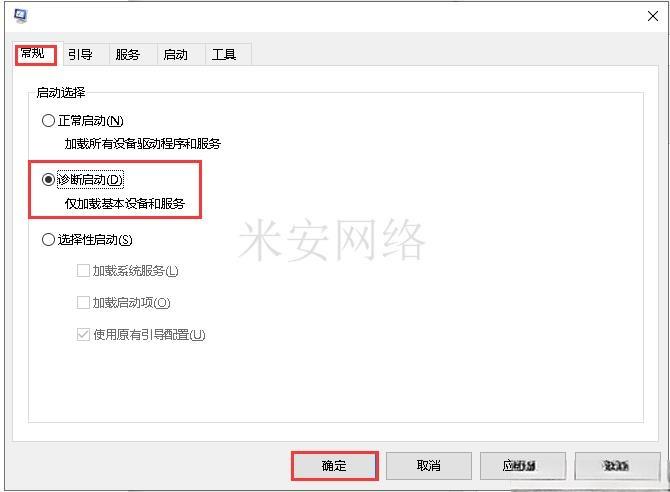
3.当系统重启完成后,再次进入“系统配置”界面。切换到“服务”选项卡,勾选“隐藏Windows服务”项, 同时勾选想要随系统自启动的项,点击“确定”即可完成。
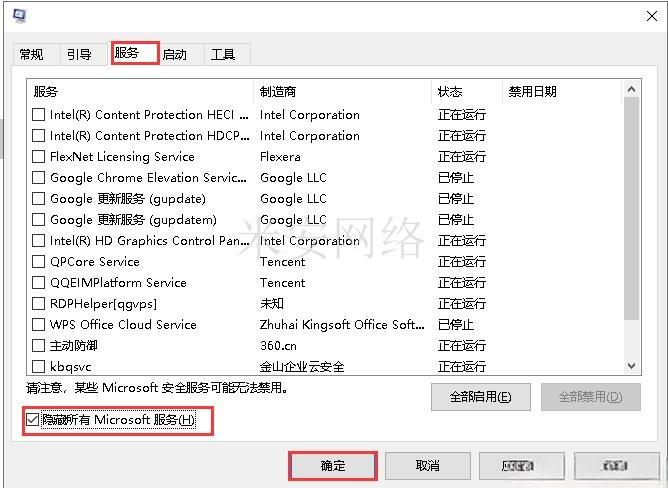
版权保护: 本文「Windows10系统自动重启的两种关闭方法」由 云主机配置专家 原创,转载请保留链接: https://www.miandns.com/docs/system/944.html


